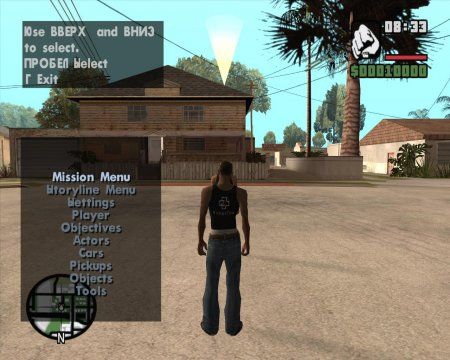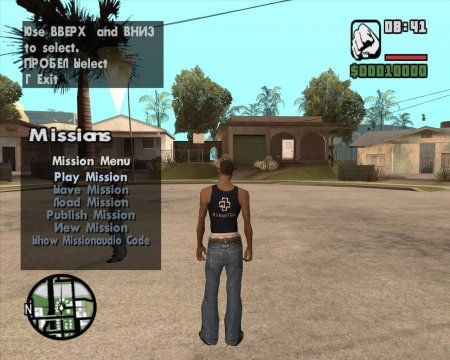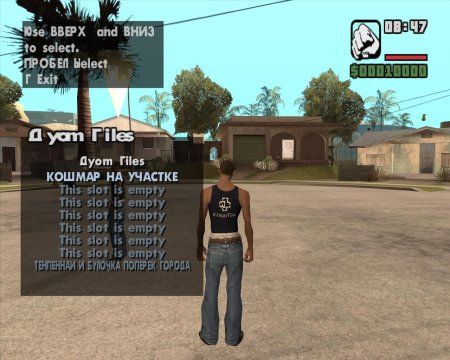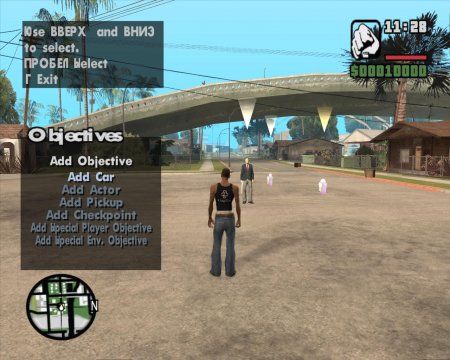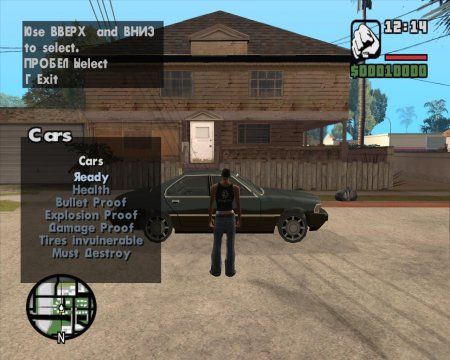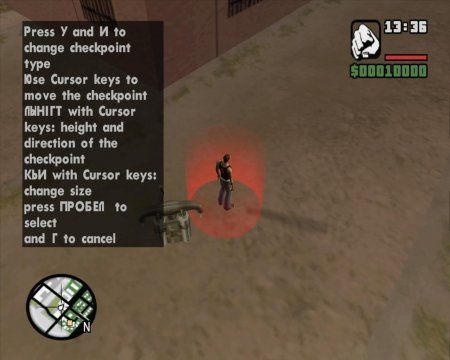Навчаємось робити хороші місії в DYOM 7.0.2 - Частина #1

Здравствуйте, шановні відвідувачі LibertyCity.Ru! Я хочу вам представити мою статтю "Учимося робити хороші місії в DYOM 7.0.2". Стаття корисна для тих, хто вчиться створювати свої місії в програмі Design Your Own Mission, і для тих, у кого це погано виходить. У статті ви ознайомитеся з основними функціями DYOM'a, а також з циклами і комбінаціями в місіях.
Про програму:
DYOM - проста програма для створення місій. Розшифровується як "Design Your Own Mission". В її основі лежить SCM-кодинг. Можна відразу уявити, як складно розробникам її писати. Першу версію програми розробили закордонні скриптери PatrickW (На його рахунку числиться відкриття скандального Hot Coffee-мода) і Dutchy3010. DYOM з’явився на світ 30 листопада 2008 року. На нинішній час DYOM є однією з найпопулярніших утиліт для GTA San Andreas. Зараз в мережі дуже багато місій, створених на платформі DYOM. Тільки в архіві LibertyCity.Ru налічується близько 1500 місій, а на офіційному сайті їх більше 20 000!
Контакти:
Ладно, а тепер перейдемо безпосередньо до навчання.
1. Встановлення програми.
Проведемо установку DYOM'а і компонентів з моєї збірки "DYOM Armor 2.0"
Крок перший: Встановимо CLEO 4 з папки "Cleo". Установка повністю автоматична. Потрібно вказати тільки папку з вашою грою.
Крок другий: Встановимо сам DYOM: Відкрийте папку "DYOM 7.0.2 + DYOM Beta 2" і витягніть з неї папку "MPACK" за адресою Мої Документи/GTA San Andreas User Files (Дана версія містить у собі відразу вбудовану бета-версію DYOM, що дозволить вам зіграти в місії, зроблені на цій сирій бета-версії.)
Все, установка завершена! Перейдемо до наступного пункту:
2. Оптимізація DYOM'а
У цьому ж архіві знайдіть папки "Текст" і "Без безкінечних цифр" По черзі витягніть з них файли в папку з грою і підтвердіть заміну. Це дозволить вам писати російськими буквами (про це трохи пізніше), а також замінить ваш gta_sa.exe на просту 1.0 версію, що прибере баг з безкінечними цифрами.
Також, з папки "Корисні скрипти" ви можете витягти скрипти, які можуть знадобитися при створенні місій (детальніше в ReadMe), але це вже не для новачків
3. Знайомство з DYOM і його основними функціями
Отже, ми встановили DYOM і зараз ознайомимося з його основними функціями.
Щоб запустити DYOM, виберіть "НОВА ГРА", а потім "DYOM 7.0.2" (У когось просто "DESIGN YOUR OWN MISSION")
Отже, ми запустили цей тип нової гри, і у вас має вийти ось так:
На даному скріншоті ми бачимо двох гравців - один є ціллю, а другим ми бігаємо, і створюємо такі цілі.
Управління:
Y - Відкрити меню
F - Вийти з меню
Стрілка Вгору - Вгору на один пункт
Стрілка Вниз - Вниз на один пункт
Тепер давайте ознайомимося з пунктами в меню, і те, що вони означають:
Mission Menu - Меню місії, через яке ви зможете запустити, завантажити, зберегти, зробити місію публічною, а також дізнатися аудіокод місії.
StoryLine Menu - Меню режиму історії, можливо, найскладніше, що є в DYOM. З допомогою цього режиму ви зможете створити свою сюжетну лінію з місій, схожу на оригінальну історію SA
Settings - Налаштування місії. (Погода, Час доби, Доступні зірки розшуку, Час місії, Режим хаосу тощо.)
Player - Вибір гравця, який почне місію.
Objectives - Це найголовніший пункт в DYOM'e, який відповідає за всю місію. Тобто ви не зможете пограти в вашу місію без цієї функції. Вона розставляє головні цілі: такі як чек-поінти, сісти в машину, вбити актора, взяти предмет, катсцени, тайм-аут з текстом та інші мітки
Actors - Пункт для розстановки і приховування вже розставлених акторів. З допомогою цієї функції ставляться ворожі, нейтральні або дружні актори, з можливістю налаштувати їм життя, точність стрільби тощо.
Cars - Розстановка і приховування вже розставлених машин
Pickups - Розстановка і приховування вже розставлених пікапів, таких як зброя, здоров'я, броня, хабарі та інших пікапів, які зустрічалися на місіях.
Objects - Розстановка і приховування вже розставлених об'єктів. Всього в базі 373 об'єкта, включаючи вибух і вогонь.
Tools - Функції, які не відносяться до місій, а тільки допомагають гравцеві під час створення місій переміщатися по інтер'єрах, телепортуватися на червоний маркер або ж протестувати транспортний засіб.
Ми розібралися з основними поняттями функцій DYOM'a, і я хочу розповісти головну річ:
Найголовніше при створенні місій - послідовність. Без цього у вас нічого не вийде. Всі цілі ви повинні ставити послідовно. Ви можете поставити чек-поінт, а після нього ворожих акторів, яких за вашими планами потрібно вбити. Але по приходу на чек-поінт місія буде виконана, оскільки у ворожих акторів немає цілі. Про це пізніше
4. Mission Menu, Аудіо-Код і текст
У цій главі розповім детальніше про Mission Menu, Аудіо-Код і текст
Почнемо з функцій цього заголовка:
Play Mission - Грати в дану місію
Save Mission - Зберегти місію
Load Mission - Завантажити місію
Publish Mission - Опублікувати місію
New Mission - Створити нову місію (Це стирається)
Show Missionaudio Code - показує аудіо код даної місії у верхньому лівому куті.
З Функцією "New Mission" все зрозуміло.
Увага! Після запуску DYOM'а відразу не починайте створювати місію! Обов'язково натисніть на New Mission. Вам запропонують дати назву місії та вписати ім'я автора.
Функції "Save Mission" та "Load Mission" дуже прості. Вибравши одну з них, ви побачите вісім полів - це слоти для місій.
Як бачимо, у нас є дві місії - №1 і №8. Вони зберігаються в Мої документи/GTA San Andreas User Files. Їх імена - DYOM1.DAT та DYOM8.DAT - Отже, у місій на інших слотах є свій номер. При натисканні на Publish Mission у User Files створюється файл DYOM0.DAT, який ви можете перейменувати, наприклад, на DYOM1.DAT. Його відмінність у тому, що новий файл під ім'ям DYOM1.DAT не можна редагувати, і місія запускається одразу, після того, як вона була вибрана в Load Mission. Зазвичай так роблять ті, хто викладає свої місії в мережу.
Ще одна дуже важлива функція - Show Missionaudio Code. При натисканні на неї у вас з'являється ось таке вікно:
Це і є ваш аудіокод даної місії. У вікні показано шлях аудіо для місії "ЫД/КРПЛР/xx.mp3" Якщо це розшифрувати, то це виходить "Мої документи/GTA San Andreas user Files/SD/KPZLP До речі, ви повинні самостійно створити папку в SD. АУДІОКОД У ВСІХ МІСІЙ РІЗНИЙ! Для даної місії в папці KPZLP ми можемо створити аудіофайли:
Am.mp3 - музика, яка буде грати і повторюватись до завершення місії;
xx.mp3 - замість xx ви підставляєте № цілі, на якій має грати музика (01.mp3, 09.mp3, 21.mp3 тощо) Музика припинить грати, як тільки буде виконана ціль, для якої ви приготували аудіофайл
Також можна створити файл з розширенням .noa (т.е. 09.noa, 21.noa тощо) - на даному номері цілі головна музика (Am.mp3) припинить звучати
Перейдемо до тексту. Текст - найважливіша частина місії. Від тексту залежить весь ваш сюжет. Запам'ятайте це! При кожній цілі вам доведеться писати текст - і його не потрібно писати транслитом. Ми встановили русифікатор на самому початку статті. Зараз я навчить вас писати текст на його мові:
LShift + Q = Ц
LShift + W = Ш
LShift + E = E
LShift + R = Я
LShift + T = T
LShift + Y =У
LShift + U = Ю
LShift + I =I
LShift + O = O
LShift + P = P
LShift + A = A
LShift + S = Ы
LShift + D = Д
LShift + F = Г
LShift + G = Ж
LShift + H = H
LShift + J = Ь
LShift + K = K
LShift + L = Л
LShift + Z =П
LShift + X = X
LShift + C = C
LShift + V = Ф
LShift + B =B
LShift + N = И
LShift + M = M
Ось приклад: ZPNBET, ZOWLN ZOFYLREM - ПРИВІТ, ПОШЛИ ПОГУЛЯТИ.
Так само за цими літерами визначається АудіоКод.
А зараз ми попрацюємо з кольоровим оформленням тексту під час місії:
Кольори задаються клавішею "~"
Список усіх кольорів:
~R~ - Червоний
~B~ - Синій
~G~ - Зелений
~Y~ - Жовтий
~P~ - Фіолетовий
~W~ - Білий.
Ось покажу приклад з виділенням, ми виділимо ім'я в тексті жовтим, а сам текст буде білим.
~Y~МИХАЙЛО~W~: ІДЕМО З СЮДИ!
Як видно, ми виділили ім'я жовтим, а текст залишився білим.
Увага! Кожного разу, коли ви відкрили (~Y) колір, обов'язково його закривайте (~Y~), інакше станеться лаг, і незабаром гра вилетить!
Невелика довідка про те, як Rockstar використовує кольори в своїх місіях: Чек-Пойнт - жовтим кольором, Сісти в машину - синім, Підібрати пікап - зеленим, вбити ціль - червоним. Я намагаюся дотримуватися таких стандартів, вам також раджу.
5. Цілі - найважливіше. Частина перша.
Про послідовність я вже трохи розповів. Тепер давайте перейдемо до більш точного уроку:
Розглянемо скріншот. Ми бачимо три цілі - гравець і дві катсцени (Ролики). Карл стоїть поруч з виділеним роликом - з'явилася напис Info Objective 2 (Selected) Це означає, що ролик виділений, і після нього стоятимуть усі ваші цілі, які ви поставите. Це найголовніше, що потрібно знати. До речі, гравець - завжди об'єктив під номером 0. (Цілі буду називати об'єктивами).
Закінчимо з порядком і перейдемо до самих функцій Objectives.
Ми бачимо на скріншоті змінився гравець і з'явилося меню. Зараз трохи про гравця, а потім перейдемо до меню.
Додавання гравця відбувається таким способом: Жмемо Player, у нас з'являється можливість листати моделі на клавіші Y і N. Вибираємо потрібну модель, жмемо ПРОБІЛ. Така ж ситуація при виборі зброї, але після потрібно вказати кількість патронів: Пишемо потрібні цифри і жмемо Enter. З'явилося віконце: Ready - зберегти; Health - життя гравця; Вказуємо потрібне життя і жмемо пробіл. Все, ми змінили гравця.
Переходимо до цілей і ознайомимося з первинним меню:
Add Car - додає машину, в яку потрібно сісти.
Add Actor - додає актора, якого потрібно буде вбити.
Add Pickup - Додає предмет, який потрібно взяти.
Add Checkpoint - додає чек-пойнт, куди потрібно буде йти.
Інші пункти містять підменю, тому про них пізніше.
А тепер про функцію Add Car
Додавання машини-об'єкта відбувається так само, як додавання актора:
1.Вибираєте модель
2.Вибираєте перший колір
3.Вибираєте другий колір
4.Встановлення машини на точну позицію - натисніть на F, Карл сяде в машину, відгоніть її в потрібну позицію і натисніть Y.
5.Установлюємо параметри для машини:
Health - здоров'я
Bullet Proof - чи отримає машина ушкодження від куль
Explosion Proof - чи отримає машина ушкодження від вибухів
Damage Proof - Машина відразу ж вибухає
Tires invulnerable - чи пошкоджуються шини
Must Destroy - Гравець повинен знищити машину.
При постановці машини з пункту Cars - додаються ще кілька функцій:
Must Survive - Машина не повинна бути знищена
Locked - Чи закриті двері в машині.
6. Вибрати колір. ( Я думаю, ви розберетеся в цьому)
7. Написати текст до машини.
Наша машина встановлена! Давайте тепер встановимо чек-поінт, куди ми поїдемо на машині.
Всього існує 6 типів чек-поінтів. Розміри чек-поінтів можна збільшувати або зменшувати. Щоб збільшити розмір натисніть ЛКМ + W Зменшити - ЛКМ + S А далі, як завжди - Натискайте пробіл, виберіть колір і напишіть текст.
А зараз, давайте знайомитися з функцією Add Actor. Зробимо так, щоб нас атакували з даху. Коли ставимо актора, ми також встановлюємо модель, зброю, патрони і анимацію. В DYOM більше 100 анімацій, серед яких є функції бігу і їзди на машині, для них ми виділимо цілий пункт. Анімація вибирається тим же способом, як і модель актора.
А зараз ми налаштуємо нашу мету, яку потрібно ліквідувати:
Gang - тип ставлення актора до гравця, є підменю:
Gang 1
Gang 2
Ви можете вибрати будь-який тип, який вам потрібен. До речі, якщо ви поставите об'єкт з Gang 1, а простого актора з Gang 2, то вони будуть атакувати один одного, в тому числі і гравця.
Health - Здоров'я (Від 100 до 2500)
Behaviour - Поведінка ворога: Є кілька типів поведінки ворожого актора, зараз про них розповім.
Normal - нормальна поведінка ворога; атакує і непогано ухиляється від куль.
Hold Position - Ворог стоїть на місці, можливо не атакує або ж атакує з близької відстані.
Attack Direct - Ворог буде бігти до гравця, як бігають банди, під час захоплення територій, і буде стріляти в вас.
Hold and direct - Актор стоїть на місці і стріляє в вас здалеку. Функція корисна для снайперів.
Ми ознайомилися з підменю Behaviour, і продовжимо знайомитися далі з актором-об'єктивом.
Accuracy - Точність пострілу ворога; при 100 точності всі кулі ворога потрапляють у гравця.
Хедшот - Можливість вимкнути миттєве вбивство кулею в голову ворогу.
Вбити всю банду - Можливість вбити всіх ворожих акторів, які присутні. Якщо Банда 1 - то потрібно вбити всіх акторів з Банди 1. Така ж ситуація з Бандою 2.
Бар здоров'я - При включенні цієї функції на екрані з'являється смужка життя у ворога.
Ну все, ось і закінчилася перша частина статті. Я роз'яснив всі основи в DYOM.
У наступній частині я продовжу знайомити вас з об'єктивами, розповім про звичайних акторів, навчу ставити об'єкти та рухати їх по осі, а також розповім про функціональні анімації, і ми спробуємо посадити актора за кермо, щоб він катався по місту. Всім дякую велике!
Запитання по DYOM'у будь ласка запитуйте в ПМ - Через мій профіль.
Критика: На сьогодні мені відомо, що багато хто ставиться негативно до DYOM'у і можуть висловлювати це в коментарях. Зрозумійте, я хочу, щоб наші користувачі, які займаються створенням місій, навчилися робити їх правильно, і щоб вони виглядали красиво, оскільки я сам бачу ситуацію з місіями. Вони всі втратили оригінальність і якість. Я всіма силами намагаюся навчити шанованих користувачів простому створенню місій, звичайно, тих, хто цим зацікавлений.